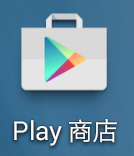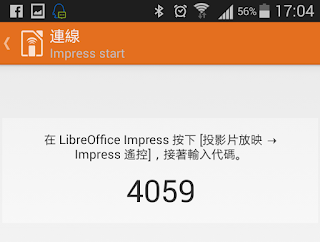現在幾乎人手一機,許多的照片、影片也都收錄在其中...
如果教學的資料,在電腦中、在網路上,我們可以輕易透過投影機分享...
但是,如果今天我們的教學資源收錄在手機中,想要透過投影機分享,該怎麼做呢 ?
別擔心,處在這個 APP 盛行的年代,我們也得跟上時代的潮流,現在,介紹您一個非常好用的 APP 軟體,讓您可以輕鬆將手機中的資訊投影出來和大家分享!
步驟1:首先,開啟手機中 APP 中心,如:Play 商店。
步驟2:在搜尋列中,輸入 APP 名稱的關鍵字:『Mobizen』。
步驟3:點選『Mobizen - The Life Hub』
步驟4:點選『安裝』
步驟5:手機會要求存取權限,點選『接受』
接下來手機會進行 APP 下載, 完成之後即可看到手機的桌面上多了一個 『Mobizen』的圖示。
手機的部份下載完成之後,接下來換電腦的 Mobizen 的連線設定。
步驟6:開啟 Google Chrom 瀏覽器,並且連線至『https://www.mobizen.com』頁面。
步驟7:在『https://www.mobizen.com』頁面中點選『安裝 Mobizen PC』,下載軟體。
步驟8:點選『Mobizen.exe』的圖示,進行軟體安裝。(註:ezgo 中會自動用 wine 安裝)
安裝完成之後,日後只要直接至 Mobizen 首頁進行連線設定,即可分享手機內容。
步驟9:首先,請先讓手機處於「開發者模式」 (如何開啟 「開發者模式」?)」。
接下來,點選手機中『Mobizen』的圖示,開啟 APP。
步驟10:第一次的使用,必須先同意使用條約,再選按『下一步』。
步驟11:設定連線的『帳號』。
步驟12:設定連線帳號的『密碼』 ,再選按『下一步』。
步驟13:完成設定之後,可以看到 5 個教學步驟,直接跳最後一頁,點選『開始』。
手機準備完成了,接下來開啟 Google Chrom 瀏覽器,並且連線至『https://www.mobizen.com』頁面。
步驟14:輸入和手機連線的 gmail 的帳號和密碼。(要和手機端設定一樣)
接下來選按『連接』,會產生一個二次認證碼。
步驟15:在手機中輸入網頁中顯示的接下來選按『輸入二次認證碼』。
然後,輸入網頁中看到的『二次認證碼』,如:652014,再選按『認證』。
步驟16:接下來, 即可在網頁中看到手機的畫面,也可以透過投影機
將手機的內容分享。